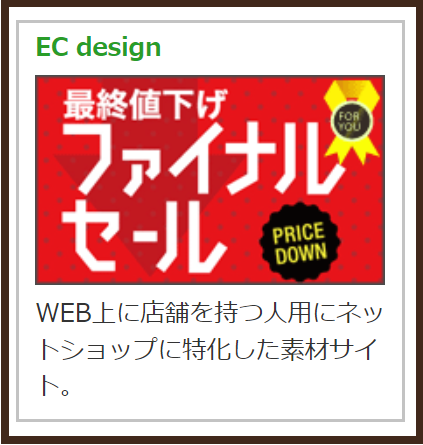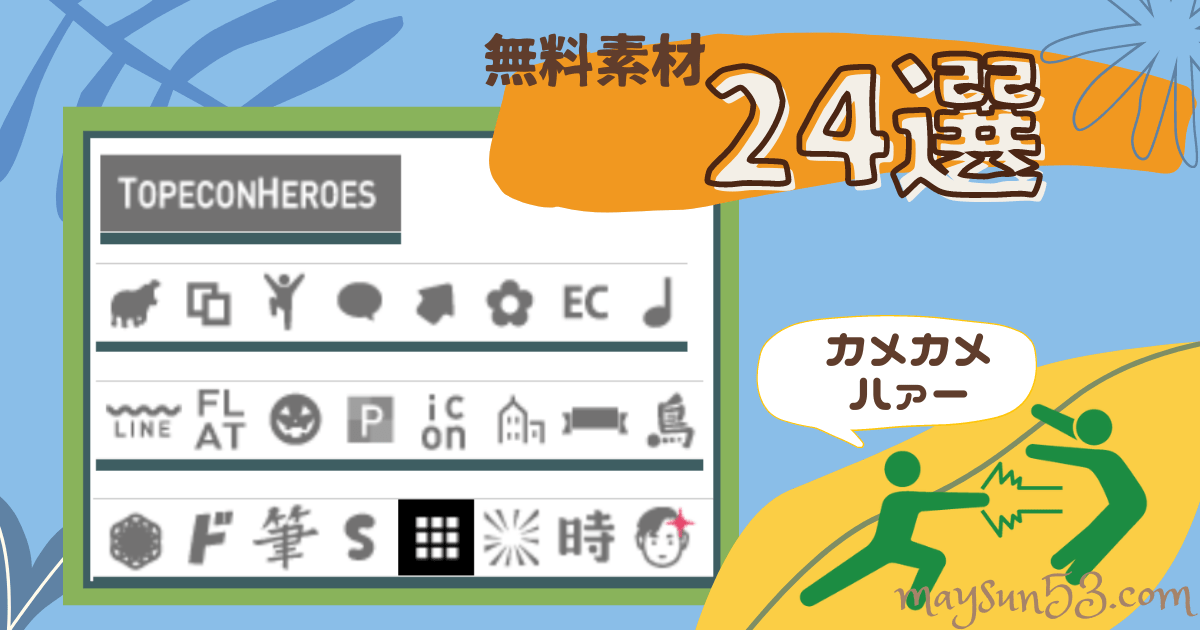
【ブログ】記事を書く際に差別化できるような画像を使いたいけど、どこを利用したらよいのか迷うってことはないですか?
この記事では1つのサイトの中に24個の無料素材サイトが存在するものを紹介します。
しかもダウンロード形式が【JPG】【PNG】【AI】(Adobe Illustrator)!
シルエット・フレーム・人ピクトグラム・吹き出し・矢印・花と植物・ネットショップ・BGM素材・飾り線・フラットアイコン・クリスマスetc・パターン背景・アイコン・街イラスト・リボン・鳥獣戯画・レース・マンガ文字・筆文字・スタンプ・ギャラリー・集中線・時短素材・顔アイコン
このサイトだけで必要な画像が見つかり、このページのアイキャッチ画像の様なものも作成できます。
オリジナル画像を使う事はSEO的にも効果があります。
有能な無料Canvaに興味のある方はこちらを参考にどうぞ!
【無料Canvaを使いこなしたい】
- スポンサーリンク -
【無料素材】ココだけで24サイト楽しめる
お気に入りの無料画像サイトを見つけたらお気に入り登録している人も少なくないでしょう。
今回は1つのサイトだけお気に入り登録しておけば24サイトで色々な画像を見つけることが出来るというお話です。
あっ!これ見た事ある。これだったんかぁ~ってのも見つかるかもです。
サイトの特徴と注意点

このサイトは【TopeconHeroes】ですが、ちょっと待って!
開く前に【特徴と注意点】を読んでください。
画像なので使用には注意を払う必要があります。
が、当たり前の規約と言えるものばかりで本当にありがたいサイトですよ。
著作権はTopeconHeroesダーヤマが保持しますが、基本的には無料かつ、報告無しで、WEBデザインやDTPデザイン各種資料やフライヤー、企画書などの素材としてご使用可能です。
■注意事項■
●素材販売サイトで、素材そのものや改変した素材を売る事は禁止です。
●このようなサイトを作ってイラストを再配布することは禁止です
●ロゴなどの商標として登録されるとダーヤマ含め他のデザイナーさんが使えなくなりますので禁止です。
(その場合は原型がわからなくなるぐらい改変するか、デザインのごく一部としてご使用ください。)
●素材の直リンクはサーバーを圧迫するのでお控えください(引用元:TopeconHeroes規約)
つまり人の作品で商売するなよ!って事です。
次に24サイトが扱う画像の特徴のお話。
それぞれのサイトによって多少違うので【利用上の注意】のようなところで確認要です。
- ダウンロード画像:【JPG】【PNG】【AI】が多い*AIはイラストレーター形式
- 利用可能ブラウザ:Google ChromeかFireFox*IEとEdge不可が多い
- ダウンロードサイズ:選択できるものもある
- 色彩変更:ダウンロード時に変更や編集できるものもある
- 商用可・加工可のサイトが多い
- PNG形式は透過(嬉しい♪)
利用するサイトごとに必ず【利用規約】を確認しましょう。
例えば【ネットショップ素材】(EC)で説明します。
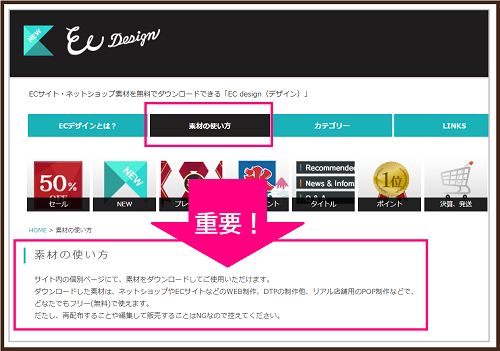
サイト内の個別ページにて、素材をダウンロードしてご使用いただけます。
ダウンロードした素材は、ネットショップやECサイトなどのWEB制作、DTPの制作他、リアル店舗用のPOP制作などで、どなたでもフリー(無料)で使えます。
だたし、再配布することや編集して販売することはNGなので控えてください。
こう言う風にサイトごとに【使い方】や【利用規約】といった文言があるので利用前に確認しましょう。
また1つのサイトに入るとトップ画面に戻らなくても24個のサイトアイコンが登場します。
一番上のバー内にある【EC】を選択するのも同じ事です。
どのアイコンをクリックしてもバーは常に表示されているので便利です。
AサイトからBサイトを選択するとウィンドウが変わってしまいます。
Aサイトを表示したままBサイトを表示させたい場合:
マウスの真ん中コロコロをクリック!
これはWindowsならどれでも適用されますよ、別窓が開くテクニックです。
私はAサイトを開いた画面を【お気に入り】に入れています。
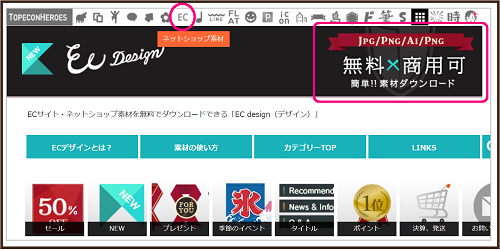
人ヒストグラムダウンロード手順と注意点
ダウンロード手順としてアイキャッチ画像にも利用したカメカメハァーの【人ピクトグラム】を取ってみます。
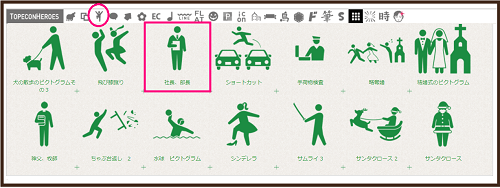
*画像形式を選択しない場合:PNGがデフォルト
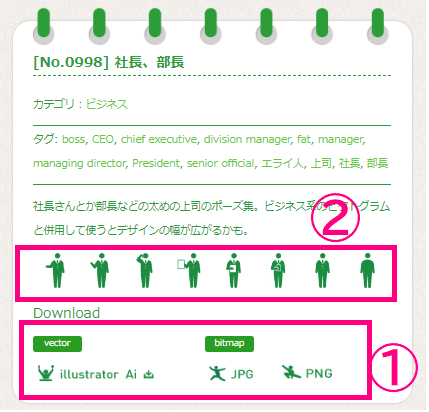
■画像形式の基本■
- 写真が入ってる場合:JPG
- グラフィックス:PNG
- サイズ:100KB前後が望ましい
拡張子について詳細はこちらを参考にどうぞ
*画像形式が正しいか確認しましょう
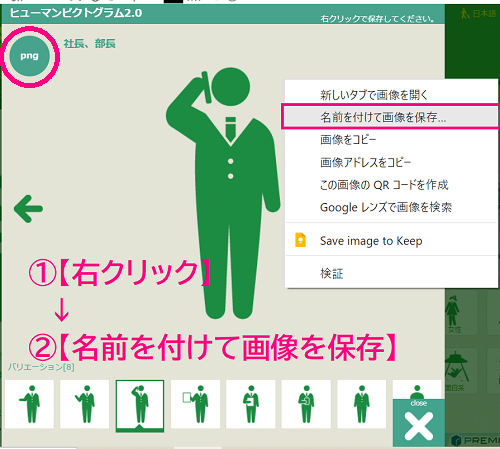
ちょっとWindows標準アプリペイントで遊んでみた
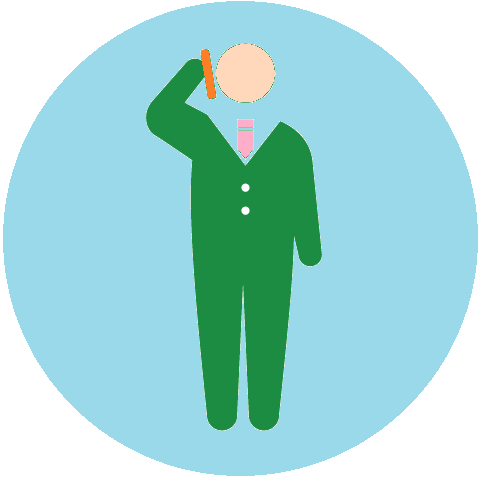
パソコン操作・無料Canva・ペイントの3つ同時に使いこなせたら画像編集は楽しくなる!
興味のある方はこちらをどうぞ
【画像作成・編集スキル】と【パソコンスキル】を同時に手に入れる講座
シルエット素材ダウンロード手順と注意点
次に【シルエット素材】のダウンロード手順を説明します。
個人的に楽しいからです(笑)
そして個人的にブタが好きなのでがカバでいきます。
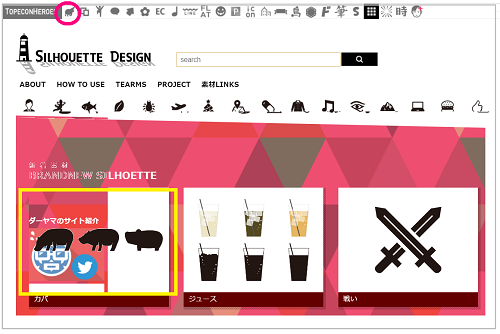

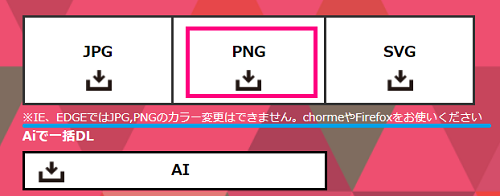
透過PNGなので色々なところで使えそうですね。
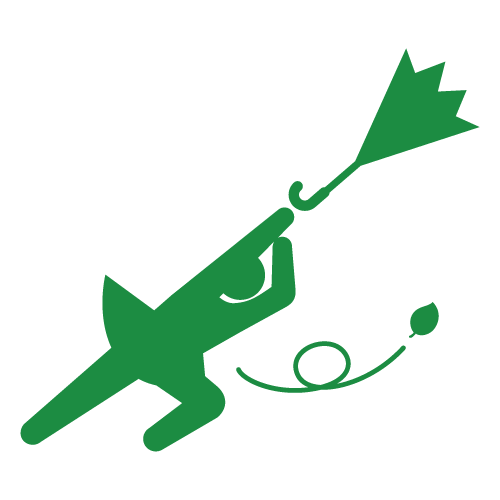 キャー!意味はないです。
キャー!意味はないです。
- スポンサーリンク -
【無料素材】ココだけで24サイト楽しめるまとめ
1つのサイトの入っているのに24サイトを無料で利用できる超おススメサイトをご紹介しました。
是非、ブログを見やすいモノにする為に上手く活用してみてくださいね。